临时接到海报设计工作的你是否感到非常困扰?
对于毫无设计经验的“新手玩家”而言,若想从容应对海报设计挑战,务必先寻觅适合自身的设计工具。
正所谓 “工欲善其事,必先利其器”!今日就来分享几款好用的海报设计工具,让身为小白的你也能创作出高大上的作品!
01
海报设计室
在刚开始上手练习设计海报的时候,可以先从找模板开始~现在海报模板工具有很多,比如这个首推的海报设计室!
它拥有海量模板,覆盖各种风格与主题,满足不同场景的设计需求,无论是设计新手还是专业设计师,都能迅速上手,操作步骤简洁明了~
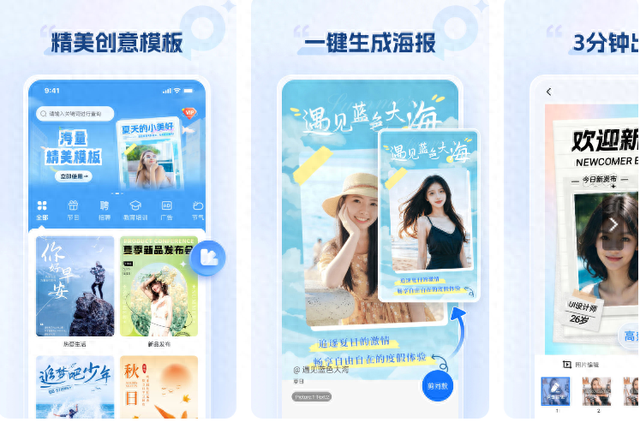
进入海报设计室首页,便能瞧见众多海报模板,通常最新上线的都会展现在前面!顶部一个个关键词分类,点中哪个就跳转哪个!
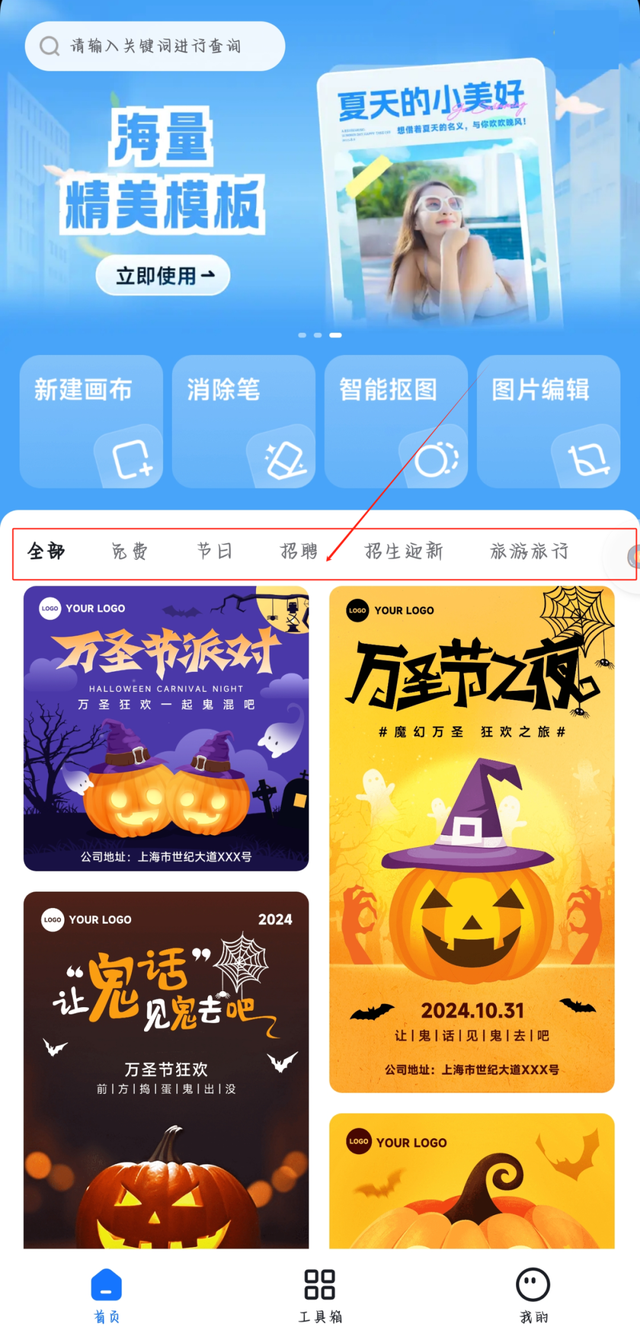
接着我们在模板中挑选适宜自己的海报后,将模板的背景、文案替换为自己的内容,而后再花些心思对素材和贴纸进行修改、调整。

颇为便捷的是,下方的编辑工具栏里存有众多不同的模板、文字样式可供选用,直接套用即可,无需再额外耗费时间去寻找素材。
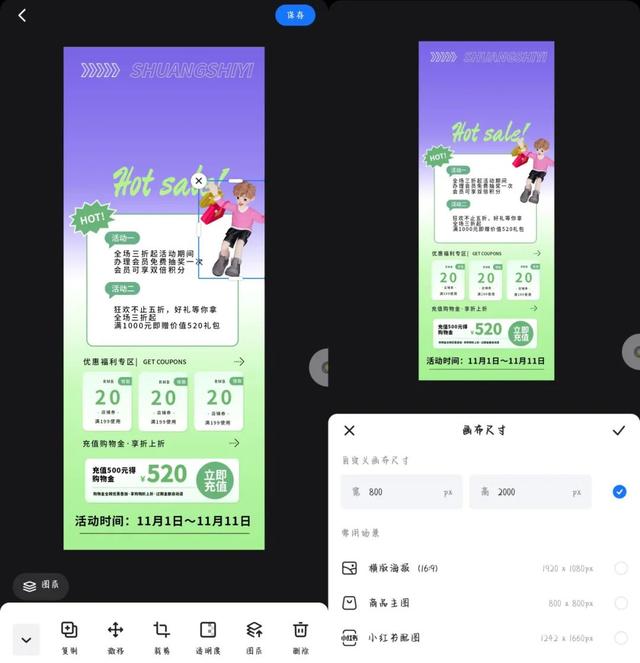
全部完成后即可保存,系统会自动将其保存至手机里。
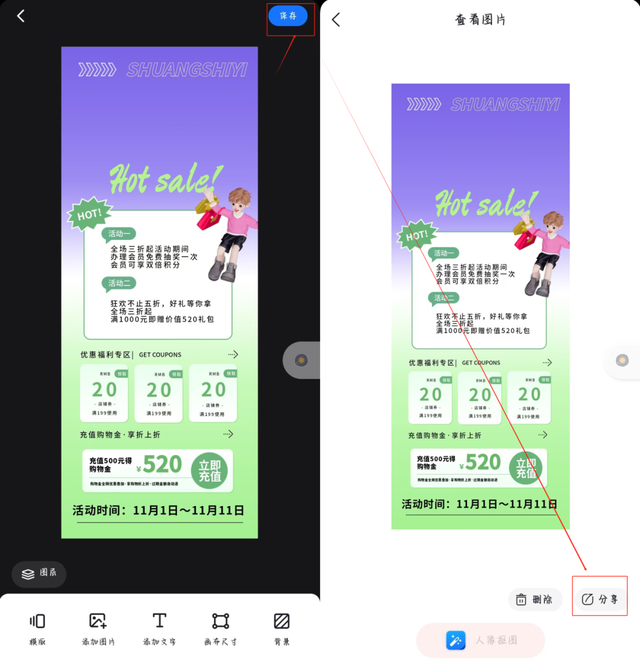
02
一键抠图
一键抠图囊括了智能抠图、人物物品换背景、证件照换底色、图片特效等功能,选择图片后即可一键出图。
首先我们打开一键抠图,点击下方 “海报” 功能,软件提供多种海报模板,我们可依据需求选取合适的模板进行编辑与设计。

进入设计页面,点击 “剪同款” 按钮上传照片,工具会自动识别图片中的主体部分,进而完成海报制作。
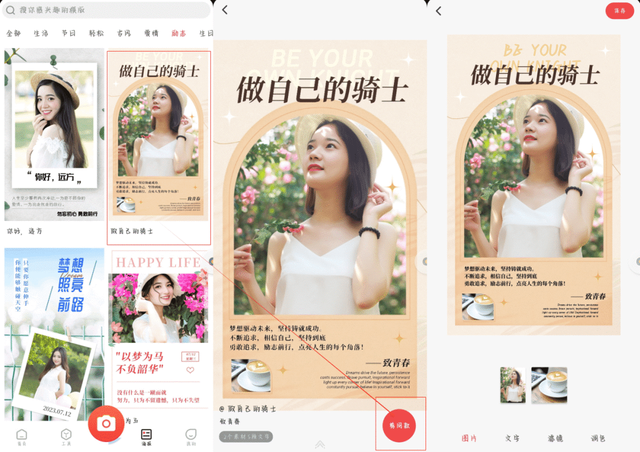
03
PhotoRoom
这是一款专注于图片编辑工作的工具,尤其适宜那些期望通过高质量图片来增强海报吸引力的朋友使用。
这款工具提供了背景移除、颜色调整等一系列高级图像编辑功能,能够助力大家优化每一张用于海报制作的图片,使其更具视觉冲击力。
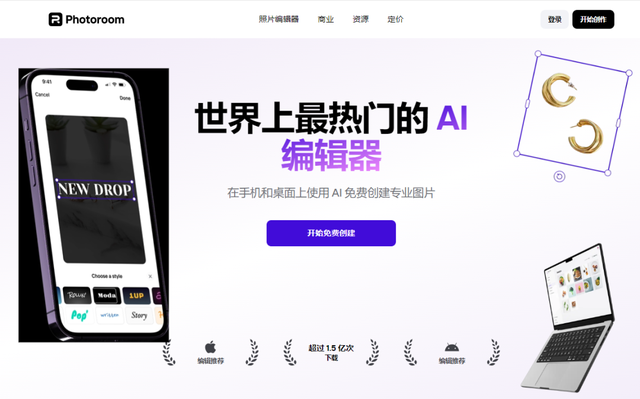
04
迅捷抠图
迅捷抠图,一款智能的抠图工具,仅需简单的几步操作,便能轻松去除背景,将目标主体与任意背景完美融合。
除了日常图片处理功能外,它还具备丰富的海报制作功能,你可以自由选择替换素材,轻松制作出满意的手机海报。
进入首页点击下方的 “设计中心” 便能看到多种模板啦~

今天的分享到这边就全部结束了,大家现在知道海报设计模板该怎么找怎么用了吧?
点个“关注”,阅读不迷路~
